Caminho: Fiscal>Regra Fiscal
O primeiro passo para utilizar a funcionalidade relacionada a NF-e é a parametrização dos dados fiscais.
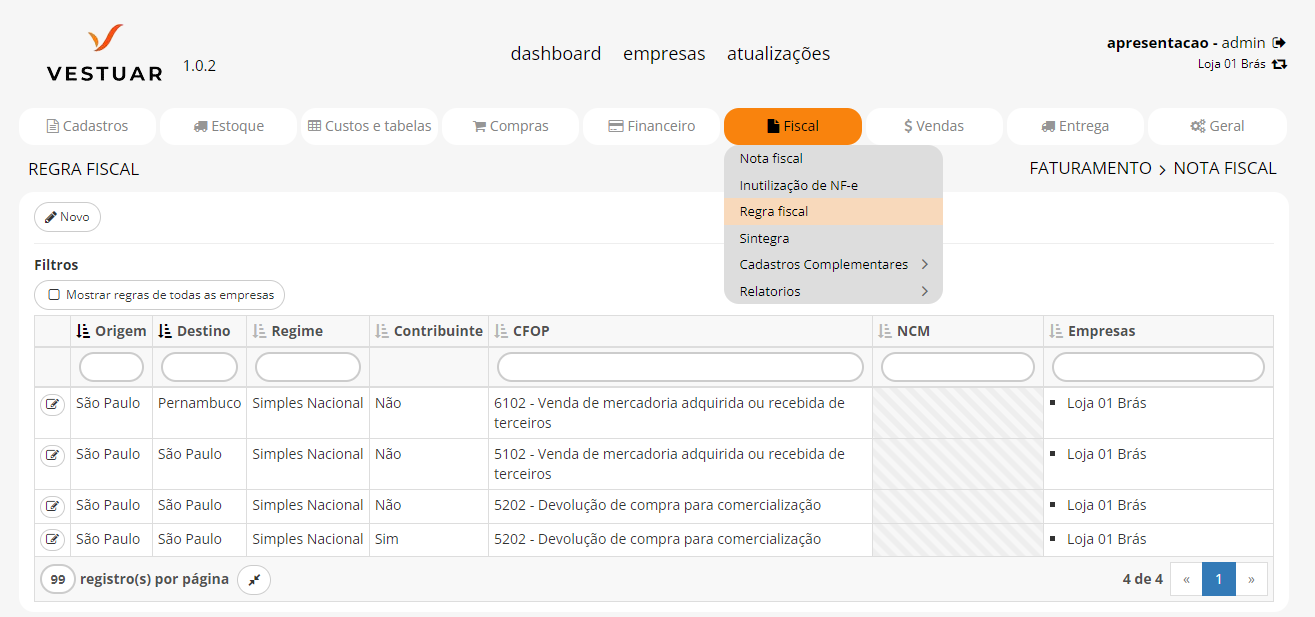
Nesta tela você deverá parametrizar as regras fiscais conforme o estado, tipo de contribuinte, NCM e CFOP. É indispensável que você entre em contato com o seu contador para parametrizar as regras fiscais corretamente, pois, as regras variam conforme o estado e empresa, e o único que poderá lhe auxiliar no preenchimento dos dados fiscais é o seu contador.
Parametrização:
Para cadastrar novas regras fiscais, clique no botão “Novo”.
Estado: Selecione para que estado será cadastrada a regra fiscal.
Contribuinte: Quando marcado como contribuinte, a regra será aplicada para pessoas contribuintes do ICMS (Conforme o cadastro da pessoa). Se não estiver marcado como contribuinte, a regra será aplicada para pessoas não contribuintes isentos de inscrição. Marque a checkbox se necessário.
CFOP: Selecione para qual CFOP será cadastrada a regra fiscal.
NCM: Selecione para qual NCM será cadastrada a regra fiscal ou deixe o seletor como nenhum para utilizar essa regra como um padrão.
Configure a regra fiscal, informando os dados necessários nos campos de preenchimentos de dados fiscais abaixo. Se o campo estiver bloqueado é porque não há necessidade de informa-lo, conforme as configurações que você realizou. Os preenchimentos dos campos variam conforme a empresa, portando alguns campos você terá que preencher, outros não, então recomendamos que você peça o auxílio do contador.
ICMS
CST de ICMS: Selecione o Código de Situação Tributária de ICMS.
Modalidade BC ICMS: Selecione a modalidade da base de cálculo do ICMS.
Alíquota ICMS %: Insira a alíquota do ICMS %.
Redução BC ICMS %: Insira percentual de redução da base de cálculo do ICMS.
Percentual do FCP %: Insira o percentual do Fundo de Combate à pobreza.
Marque as checkbox “IPI Embutido BC ICMS” e “Outras despesas embutido BC ICMS/ICMS ST” se necessário.
ICMS fora do estado para consumidor final
Percentual do FCP UF destino %: Insira o percentual do Fundo de Combate à Pobreza do UF de destino.
Alíquota ICMS UF destino %: Insira a alíquota do ICMS do UF de destino.
Alíquota ICMS interestadual %: Insira a alíquota interestadual das UF envolvidas.
Percentual partilha ICMS %: Insira o percentual de partilha do ICMS Interestadual para UF de destino.
ICMS de Substituição Tributária
Modalidade BC ICMS ST: Selecione a modalidade da base de cálculo do ICMS de substituição tributária.
Alíquota ICMS ST %: Insira a alíquota do ICMS substituição tributária.
Margem valor agregado ST %: Insira o percentual de valor agregado de substituição tributária.
Redução BC ICMS ST %: Insira o percentual de redução da base de cálculo do ICMS de substituição tributária.
IPI Embutido BC ICMS ST: Marque a checkbox se necessário.
Percentual do FCP ST %: Insira o percentual do Fundo de Combate à Pobreza retido por substituição tributária.
IPI
CST de IPI: Selecione o Código de Situação Tributária do IPI.
CENQ: Insira o Código de Enquadramento Legal do IPI.
Alíquota IPI %: Insira a alíquota do IPI.
PIS/CONFINS
Modalidade BC PIS/COFINS: Selecione a modalidade da base de cálculo do PIS/COFINS.
Red. ICMS BC PIS/COFINS: Marque a checkbox se necessário.
CST de PIS: Selecione o Código de Situação Tributaria do PIS.
Alíquota PIS %: Insira a alíquota do PIS.
CST de COFINS: Selecione o Código de Situação Tributaria do COFINS.
Alíquota COFINS %: Insira a alíquota do COFINS.
Para replicar uma regra fiscal
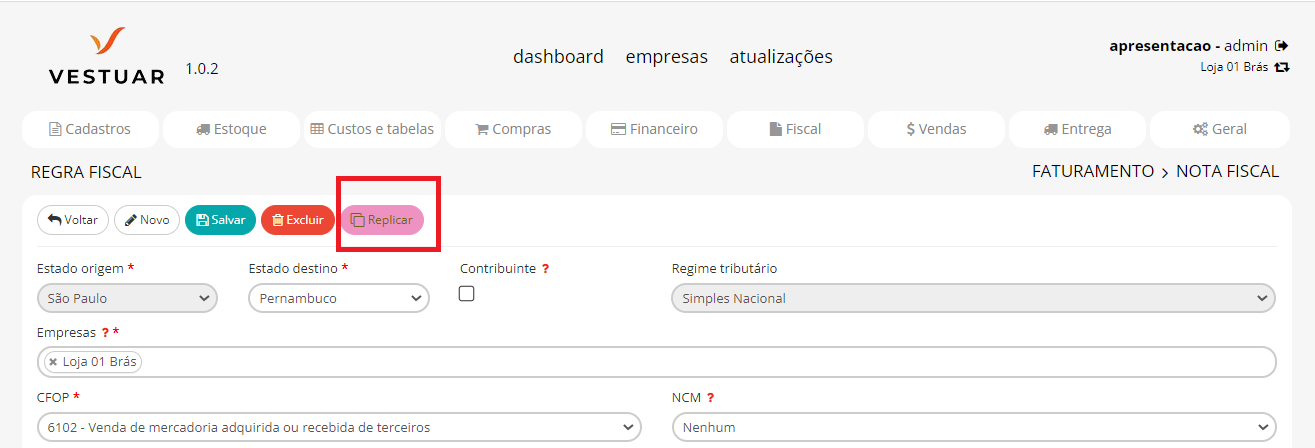
No topo da tela estará o botão “Replicar”, clique neste botão para replicar a regra com alterações de “Estado”, “Contribuinte”, “CFOP” e “NCM”. A lógica do cadastro de regras é criar a regra para o respectivo estado, contribuinte sim/não, CFOP e NCM, e depois replicar para os demais estados, alterando os dados necessários. Você deverá criar regras para todos estados, CFOP, tipos de contribuinte e NCM em que você emite NF-e (Para NCM tem como criar uma regra geral que servirá para todos NCM, assim você precisará criar regras particulares apenas para os NCM que possuem diferenças nas configurações).
Para excluir a regra fiscal basta clicar no botão “Excluir”.
Nos campos de cadastro das regras existem todas as possibilidades de configurações para empresas do Simples Nacional, Lucro Presumido e Lucro Real, portanto, para cada tipo de empresa existe uma forma de configuração, então é indispensável o auxílio do contador ao cadastrar as regras fiscais, pois o mesmo deverá lhe informar o que deve ser preenchido e selecionado em cada campo da regra fiscal.
Após configurar as regras fiscais você conseguirá lançar os produtos nas NF-e.

